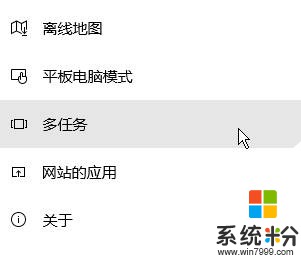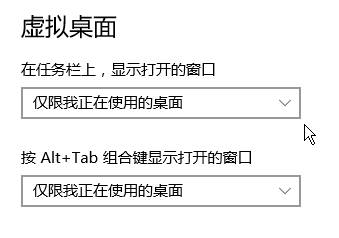在WIn10係統中有一款非常酷炫功能,那就是虛擬桌麵功能,我們可以創建多個虛擬桌麵,在不同的桌麵上運行不同的程序!但是有一點問題就是在任務欄上依舊會顯示其他虛擬桌麵的程序,這樣就起不到什麼好的分配作用了。在本文中小編將給大家分享下隻顯示當前桌麵的程序而不顯示其他虛擬桌麵程序的方法!
步驟:
1、按下【Win+I】組合鍵打開【windows 設置】點擊【係統】;

2、在左側點擊【多任務】;
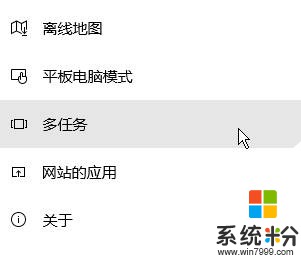
3、在右側【虛擬桌麵】下將【在任務欄上,顯示打開的窗口】和【按Alt+Tab組合鍵顯示打開的窗口】的選項設置為【僅限我正在使用的桌麵】即可!
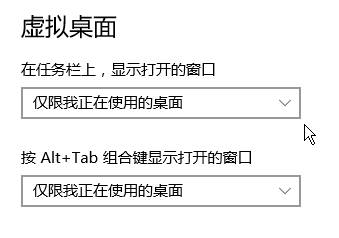
完成設置後,當前桌麵就不會顯示其他虛擬桌麵的程序了。